
Мазмұны:
- Автор John Day [email protected].
- Public 2024-01-30 10:23.
- Соңғы өзгертілген 2025-01-23 14:51.
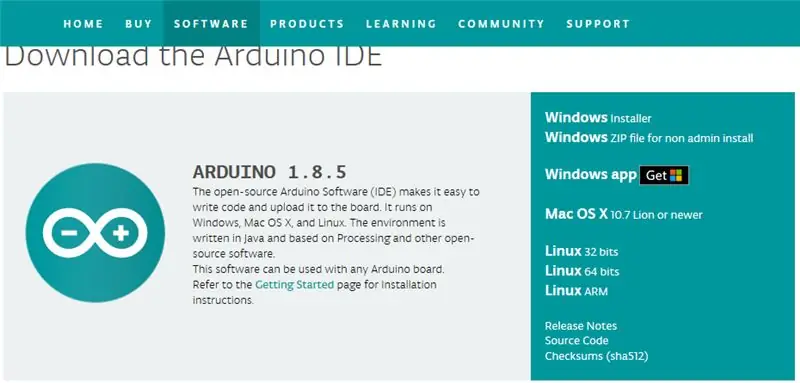

Бұл фильмдер мен музыкалық бейнелерді ойнау кезінде жеңіл атмосфераны қосудың арзан әдісі. Құны - 19 АҚШ доллары. Менің ойымша балаларға ұнайды! Менің мысық экранды көргенді жақсы көреді. Мен оны жақсы көремін !
Жобаға қажет құралдар:
1. Circuit Playground - Developer Edition 2.
2. USB кабелі - A/MiniB
1 -қадам: Adalight Master мен Arduino жүктеп алыңыз
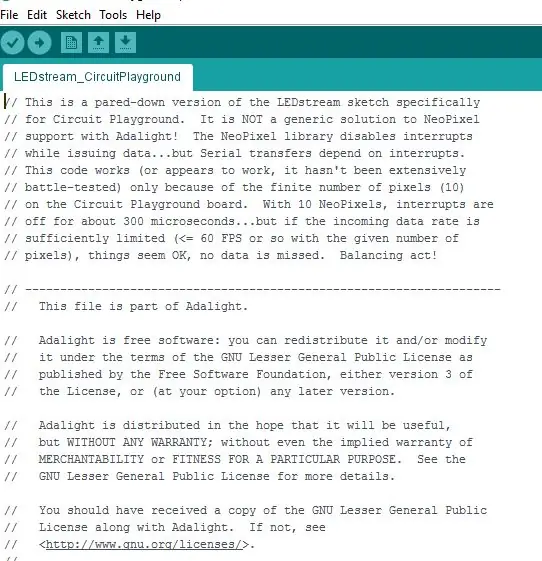
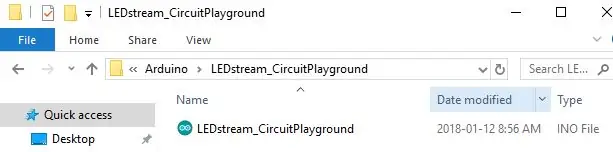
Менде Windows 10 орнатылған acer ноутбукі бар және кейбір драйверлерді орнатуым керек. Егер сізде Mac немесе Lynx компьютері болса, бұл қадамды өткізіп жіберуге болады. Adafruit -те бұл үшін тамаша нұсқаулар бар, егер сіз оларды ұстанатын болсаңыз, сізде ешқандай проблемалар болмауы керек.
Windows драйверлерін жүктеңіз
Содан кейін Arduino үшін Windows Installer жүктеңіз. және Adalight Master жүктеп алыңыз.
Жүктеу сілтемесі мұнда Adalight Master мен Arduino үшін
Adalight Master сілтемесін жүктеңіз
Arduino сілтемесін жүктеңіз
Мен жұмыс үстеліндегі файлдарды көшірдім және аштым.
Енді ноутбуктағы USB портына Circuit Playground -ды қосыңыз, сізде бар тақтаны таңдап, Портқа назар аударыңыз. Құралдар -> Тақта -> Adafruit Circuit ойын алаңын нұқыңыз. Порт нөмірі төменде көрсетілуі керек.
Енді Circuit Playground бағдарламалық жасақтамасымен жүктеуге рұқсат етіңіз. Adalight-master деп аталатын ашылмаған қалтаны ашыңыз. Arduino, содан кейін LEDStream-Circuit Playground қалтасын ашыңыз. LED ағыны-CircuitPlagound файлын бөлектеңіз және open. түймесін басыңыз, және бағдарлама жүктеуге дайын болуы керек. Жүктеу аяқталған кезде сіз төменгі жағында хабарлама алуыңыз керек.
2 -қадам: Өңдеу эскизін жүктеңіз
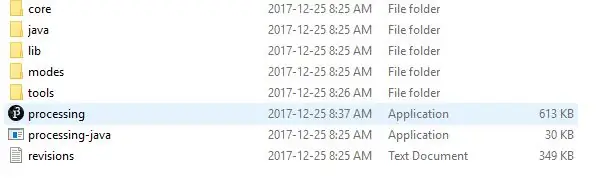
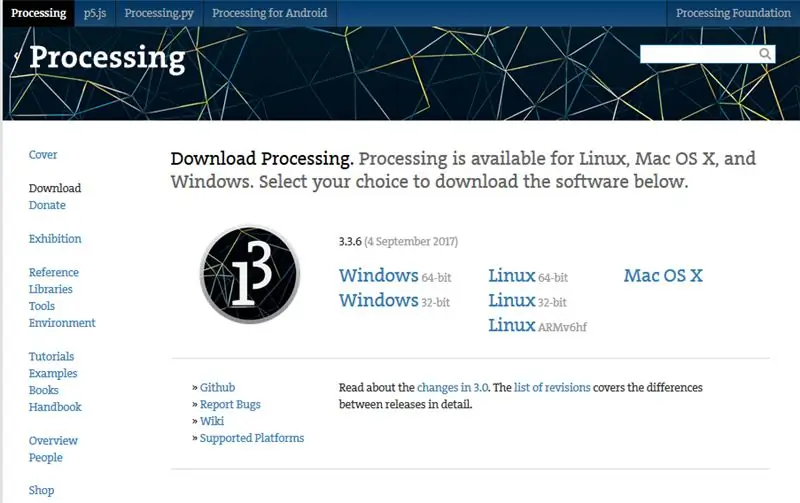
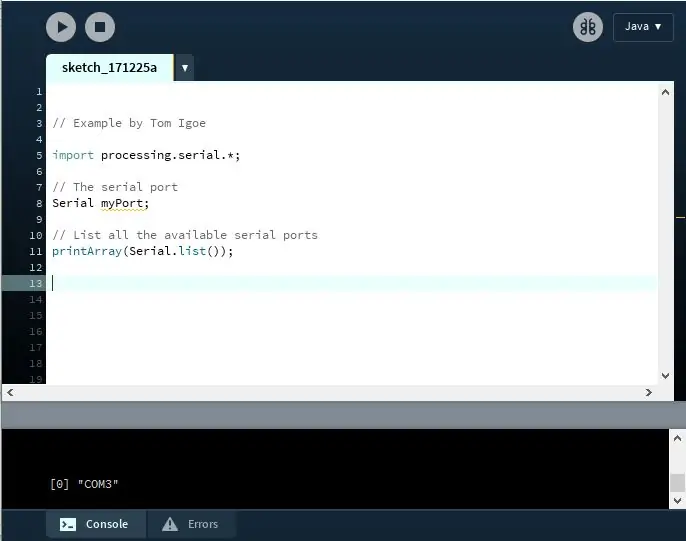
Әрі қарай өңдеу эскизін мына жерден жүктеңіз:
Жүктеу өңдеу
Мен жүктеу үшін Windows 64-битті таңдадым. Мен қайтадан zip файлын жұмыс үстеліне көшірдім. Файлды шығарғаннан кейін мен өңдеу қалтасын аштым-3.3.6.
Код жүктелместен бұрын біз порттың индексін тауып, бағдарламаны өзгертуіміз керек, әйтпесе ол жұмыс істемейді. Мен бұл кодтың үзіндісін таптым. Кодты іске қосқанда, COM3 индексі 0 екенін көрсетеді. Сенікі басқаша шығар.
импортты өңдеу.сериал.*;
// Serial myPort сериялық порты;
// printArray (Serial.list ()) барлық қол жетімді сериялық порттардың тізімі;
Енді мен кодты табуға және жүктеуге дайынмын. Біз Adalight-мастерге қайта ораламыз:
Өңдеуден Adalight-master деп аталатын ашылмаған қалтаны ашыңыз. Өңдеу қалтасын, содан кейін Adalight_Circuit ойын алаңын ашыңыз. Highlight_Circuit Playground.pde. Егер сіздің кодыңыз басқа индекспен келген болса, сізге бұл жолды өзгерту қажет.
serialPortIndex статикалық соңғы байт = 0;
Бұл сізге жеңіл шоу жұмысын жасау үшін маңызды! Маған сұрақтар қойыңыз.
3 -қадам: Ойын алаңын орнатыңыз және көңілді болыңыз

Экранның артқы жағындағы ойын алаңын таспамен жабыстырғыңыз келеді. USB порты төмен болуы керек. Тақтаны индекс картасына бекітпестен, сіздің қақпағыңызда металл бар екеніне көз жеткізіңіз. Содан кейін оны орнында ұстау үшін таспаны қолданыңыз. Мен ноутбуктың артына жабысқақ жазбалар қойдым. Енді сіз Processing бағдарламасын іске қосуға және жарық шоуын жасауға дайынсыз
Ұсынылған:
Рождестволық жарық шоуы музыкаға синхрондалған!: 4 қадам

Рождестволық жарық шоуы музыкаға синхрондалған! Бұл атау сізді қорқытпасын! Мұны қалай жасау керектігін үйрену қиын емес. Мен бұл ескерту жасаймын, бірақ бұл өте мүмкін
Rgb Pixel Рождестволық жарық шоуы 1 -бөлім: 7 қадам

Rgb Pixel Рождестволық жарық шоуы 1 -бөлім: Бұл нұсқаулықта мен сізге RGB пиксельдік жарық шоуын қалай құру керектігін көрсетемін. ALOT бар. Шындығында, мен оны шамамен 3-5 түрлі нұсқаулыққа бөлетін шығармын. Бұл негіздер туралы болмақ. Сізде көп оқу бар
Музыкамен керемет Хэллоуин жарық шоуы!: 5 қадам

Музыкамен керемет Хэллоуин жарық шоуы!: Бұл жоба үшін мен 4 Хэллоуин әніне синхрондалған RGB пиксел деп аталатын арнайы шамдары бар Хэллоуиндік жарық дисплей жасадым. Егер сіз осы жеңіл шоуларды және болашақ шоуларды көргіңіз келсе, мұнда барыңыз. Бұл жарық шоуын құру қиын болуы мүмкін
Жеңіл жарықдиодты мерекелік жарық шоуы: қыста сиқыршылар - FastLED және Arduino оқулығы бар WS2812B жарықдиодты жолағы: 6 қадам

Жеңіл жарықдиодты мерекелік жарық шоуы: қыста сиқыршылар | FastLED және Arduino оқулығы бар WS2812B жарық диодты жолағы: Мен бұл мерекелік жарық шоуын кез келген жерде көрсету үшін құрастырдым және бағдарламаладым. Мен бір пиксель тығыздығы 30 пиксель/ метр болатын бір WS2812B жолақты қолдандым. Мен 5 метрді қолданғандықтан, менде барлығы 150 жарық диоды болды. Мен кодты қарапайым етіп сақтадым, сондықтан кез келген адам WS2812 -ді қолдана бастады
Жеңіл робот: жеңіл ізбасар: 4 қадам

Жеңіл робот: Жеңіл ізбасар: Бағдарламалау немесе микрочиптер жоқ! Роботтар, ең керемет нәрсе, әсіресе оны көптеген адамдар жасай алатын кезде! Мен бұл роботы досымнан сыйлыққа алдым. рахмет, Рудольф. Қалай болғанда да, бұл робот жарықты сезіну үшін жарыққа тәуелді 2 резисторды қолданады
